
Il più usuale per effettuare una query in rete o visitare i nostri siti Web preferiti è utilizzare un browser web, di cui abbiamo un ampio repertorio in Linux e ce ne sono di tutti i tipi.
Quasi tutte le distribuzioni Linux includono un browser web Per impostazione predefinita al loro interno, tuttavia, la selezione di questo di solito non è gradita a più utenti, sia per le prestazioni, le funzionalità o per la grande quantità di risorse che assorbe.
In più di un'occasione ho accennato al grande uso di risorse che Firefox fa in Ubuntu e non è da sottovalutare, è un ottimo browser efficiente con tutto il necessario per avere una piacevole sessione di navigazione.
Anche se per un po 'di tempo gli sviluppatori Mozilla sono stati dati semplicemente aggiungendo funzioni non necessarie e ingrossando il browser a tal punto che diventa un incubo per le risorse del computer.
È per questo Oggi parleremo di un browser, anche se un po 'diverso da quello che di solito conosciamo, il browser di cui parleremo è Lynx.
Navigare in rete con Lynx dal terminale
Lynx è un browser web che a differenza del più popolare this Viene utilizzato tramite un terminale e la navigazione avviene in modalità testo.
Lynx può rivelarsi uno strumento piuttosto interessante per gli amanti dei terminali e anche per le persone che amano massimizzare l'ottimizzazione dell'uso delle risorse di sistema.
Non possiamo negare che la navigazione in Internet utilizzando un terminale completamente in modalità testo può essere una grande scoperta per gli utenti più recenti e anche estremamente rara per alcuni, mentre è anche un'esperienza retrograda per gli utenti più anziani.
In precedenza, molti anni fa, per accedere alle pagine web, tutto questo processo veniva eseguito tramite riga di comando, tramite terminali Unix o anche il vecchio DOS.
Oggi il grande web è estremamente evoluto, con siti sempre più dinamici e ricchi di risorse.
Il Lynx è un browser che funziona completamente in modalità testo e viene utilizzato tramite la riga di comando eQuesto software può essere una buona soluzione per i sistemi basati su console, o anche su server nel caso in cui sia necessario consultare Internet.
Come installare Lynx su Ubuntu 18.04 e derivati?
Se vuoi installare questo browser web sul tuo sistema, abbiamo la possibilità di essere trovato all'interno dei repository ufficiali di Ubuntu.
Da installare semplicemente Possiamo supportarci con Ubuntu Software Center o Synaptic per trovare l'applicazione e installarla.
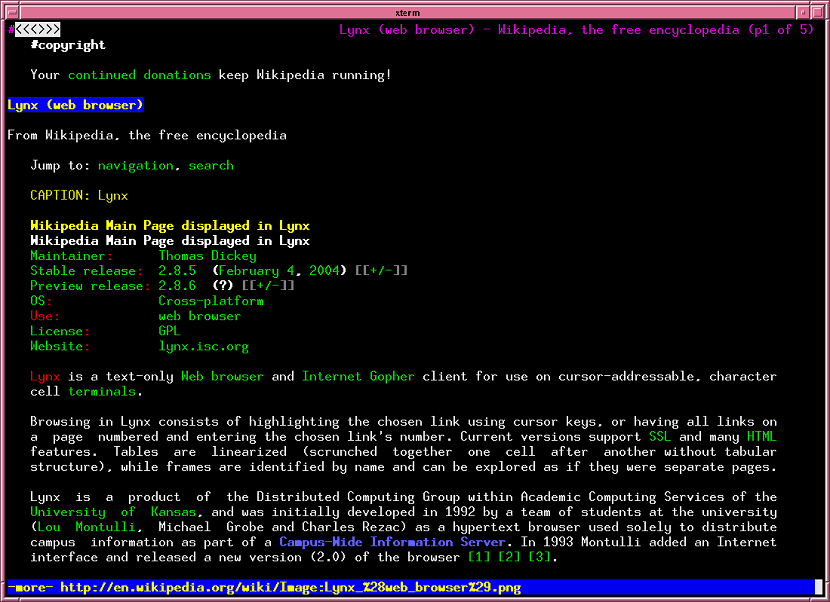
Oppure, se preferisci, possiamo eseguire l'installazione da terminale con il seguente comando:
sudo apt installa Lynx
Dovremo solo attendere il completamento dell'installazione per poter iniziare a utilizzare il browser del nostro computer.
Come utilizzare il browser Lynx?
La navigazione viene eseguita utilizzando i tasti freccia sulla tastiera, che vengono utilizzati per spostarsi tra i campi di ricerca, i collegamenti e altre informazioni.
a per iniziare a utilizzare il browser è sufficiente digitare il seguente comando sul terminale:
lynx
Oppure possono eseguire una ricerca rapida, ad esempio:
lynx Google
Per uscire dal browser, digita semplicemente ctrl + c o semplicemente premere la lettera Q sulla tastiera.
Sebbene il browser sia basato sulla modalità testo del terminale, se stiamo lavorando su un ambiente grafico possiamo usare il mouse per posizionarci sui link o sul testo che ci interessa per accedervi.
Senza ulteriori indugi, posso solo dire che usare questo browser le prime volte può essere un po 'strano, ma è comunque un'utilità abbastanza buona e lascia qualcosa di nuovo per la conoscenza degli strumenti Linux.
Ciao David.
Lo proverò e vedrò come.
Grazie.